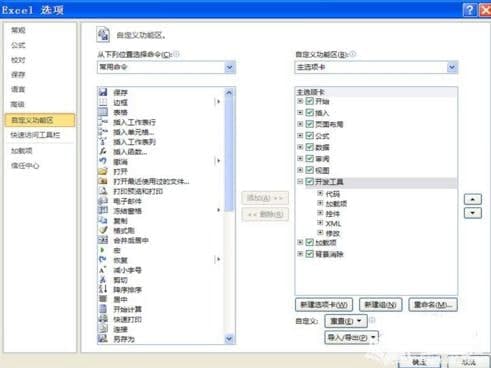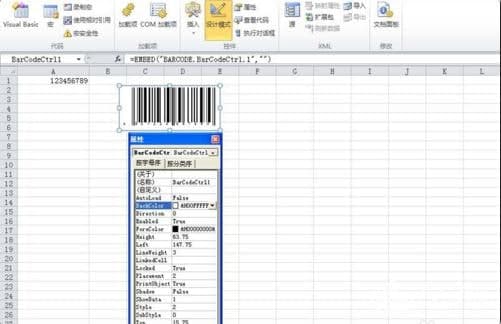怎么用excel制作成条形码
2021年04月01日 14:54 发布来源:Excel学习网
在我们的生活中经常会遇到二维码和条形码,一个看上去很复杂的码,其实并不难制作,比如条形码,用excel就可以做出来,具体怎么操作?下面就是小编给你带来的关于excel表格绘制的条码图形,希望对你有所帮助。
首先启动excel2010,执行file-options命令,在弹出的对话框中选择定制的工具栏,选择右边的开发工具,点击确定。
怎么用excel制作成条形码
2、接着在excel的菜单中就会出现“开发工具”这一个选项卡,选择单元格a1输入数据“123456789”。
执行开发工具-插入命令,从下拉菜单中选择附加控制选项,在其他控制对话框中选择Microsoftbarcode控制,点击“确定”按钮。
4、接着鼠标会出现一个十字形状,在工作表的空闲区域拖拽拉出一个长方形,松开鼠标你会看到一个条形码的形状。
选择条形码,点击工具栏上的属性选项,然后弹出该条形码的属性对话框,查看对话框的属性内容。
怎么用excel制作成条形码
6、在属性对话框中找到linkdecell属性,设置属性值为“a1”,因为我们a1里放置的就是要生成条形码的编码。
到那时,我们将看到,在条形码下面的编码将变成我们需要设置的编码,并且可以在属性面板中修改其他属性值,例如前景、背景颜色等。
完成所有属性设置后,点击设计模式选项,使条形码的大小和位置自动固定下来,不再移动。
9、这样一个条形码就制作完成了,执行文件-保存命令,在弹出的对话框中输入名称,保存在一个合适的位置上即可。
相关阅读:excel必学实用技巧
1、使用Excel批量创建新文件夹在A列中将需要创建的文件夹的文件名在Excel中输入B1输入公式="MD"&A1(MD后面有一个空格)光标移动到B1单元格的右下角,当“+”出现时双击进行填充,然后将B列的数据复制到新建的txt文档中,粘贴B列数据,保存将.txt文档后缀改为.bat,双击运行文件即可。
2、绘制斜线表头A1单元格输入1,Alt+回车换行,输入2单击A1单元格,按Ctrl+1设置单元格格式,在【边框】选项右下角找到斜线的选项,点击确认设置单元格对齐方式为“左对齐”,在1前面输入空格,把1移动到贴近单元格右边的线,使表头看上更美观
3、用Ctrl+F去除看不见的换行符复制导入一些数据到Excel时,可能会复制到一些看不到的小字符,如果不去除会引起许多Excel计算错误。Ctrl+F调出【查找和替换】功能框,选择【替换】功能在【查找内容】输入换行符,输入方法是Alt+1+0,注意两个数字要在小键盘上输入【替换为】里不用输入东西
4、快速设置自动列宽把光标移动到移至分列线上当出现左右双向箭头时,双击对应列的列标号右侧的分列线。行高也是一样。
5、不连续区域连续使用格式刷在【开始】选项卡中找到【格式刷】,双击即可在多个位置应用格式,不用的时候按Esc退出就可以啦~
快速拆分数字和单位这个功能是后Excel2013版才有的哒,超好用。同理,当B1输入A1中的数字时,在A列中输入需要分割的数据,光标移动到B1单元格的右下角,当光标变为'+',当光标变为'+',当光标变为'+',当光标变为'+',当C1输入A1中的数据单位时,当光标变为'+',双击
七、输入防止重复值多输入时输入时,一不慎就会出现重复输入,在输入之前或输入完成后都可使用“条件格式”功能轻松标出重复值,减少数据错误。选择要设置的区域菜单栏的“开始”选项卡上的“条件格式”、“突出显示单元格规则”、点击“重复值”,完成设置后,该区域的重复值将被标注,包括新输入的数据在内。
解决身份证输入后三位数变成000Excel里,数字只能精确到15位,超过15位则全部显示为0,如身份证、银行卡等重要信息,一旦输入后传了档,就不能恢复到正确的数字,造成一大片000的惨剧....方法一:输入身份证号码时,先在号码前输入一个半角的单引号“'”,然后再输入该号码(单引号输入后不会显示出哒)方法二:输入号码前,先选择输入区域,用右键将该单元格设置为“文本”即可。
原创文章如转载请注明:转载自Excel学习网 [ http://www.excelxx.com/]
需要保留本文链接地址:http://www.excelxx.com/jiqiao/13140.html
需要保留本文链接地址:http://www.excelxx.com/jiqiao/13140.html
上一篇:Excel的正确使用方法及技巧
下一篇:Excel数据分析功能使用教程
相关教程:
经典Excel学习视频及教程推荐:
Excel优秀工具推荐:
小工具推荐: